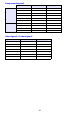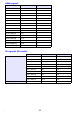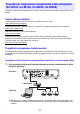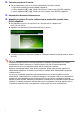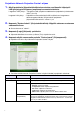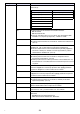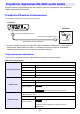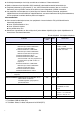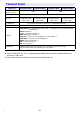User manual - M255BAB_UsersGuide_Finnish
54
2.
Tarkasta projektorin IP-osoite.
z Tarkasta projektorin nykyinen IP-osoite noudattamalla seuraavia vaiheita:
3.
Käynnistä verkkoselain tietokoneessa.
4.
Näppäile projektorin IP-osoite verkkoselaimen osoiteriville ja paina sitten
[Enter]-näppäintä.
z Jos projektorin nykyinen IP-osoite on esim. 192.168.100.10, näppäile näin:
http://192.168.100.10.
z Näyttöön tulee projektorin järjestelmänhallintasivun etusivu.
z Lisätietoja seuraavista vaiheista on kohdassa ”Projektorin Network Projection Control -ohjaus”
(sivu 55).
Tärkeää
Alkuperäisten oletusasetusten mukaan projektori on määritetty hankkimaan sen IP-osoite
automaattisesti DHCP-palvelimesta. Tämä merkitsee sitä, että IP-osoite määritetään
automaattisesti aina, kun projektori liitetään DHCP-ympäristön verkkoon.
Riippuen verkkoympäristöstä, johon ollaan yhteydessä, joudut ehkä joissakin tapauksissa
määrittämään projektorin IP-osoitteen manuaalisesti. Joudut tällöin määrittämään projektorin
verkkoasetukset.
Jos et pysty näyttämään projektorin järjestelmänhallintasivua selaimella edellä annetuilla
toimenpiteillä, verkkoasetuksissa saattaa olla ongelma. Luo langaton LAN-yhteys projektorin ja
tietokoneen välille projektorin mukana toimitetulla CD-levyllä olevan Langattoman toiminto-
oppaan ohjeiden mukaan. Määritettyäsi projektorin verkkoasetukset yritä edellistä toimenpidettä
uudelleen. Lisätietoja projektorin verkkoasetuksista on Langattoman toiminto-oppaan osassa
”Projektorin verkkoasetusten ja langattoman LAN-yhteyden asetusten määrittäminen”.
1. Näytä asetusvalikko painamalla [MENU]-näppäintä.
2. Valitse näppäimillä [T] ja [S] ”Wired LAN settings” ja paina sitten [ENTER]-näppäintä.
3. Valitse näppäimillä [T] ja [S] ”Wired LAN info” ja paina sitten [ENTER]-näppäintä.
D